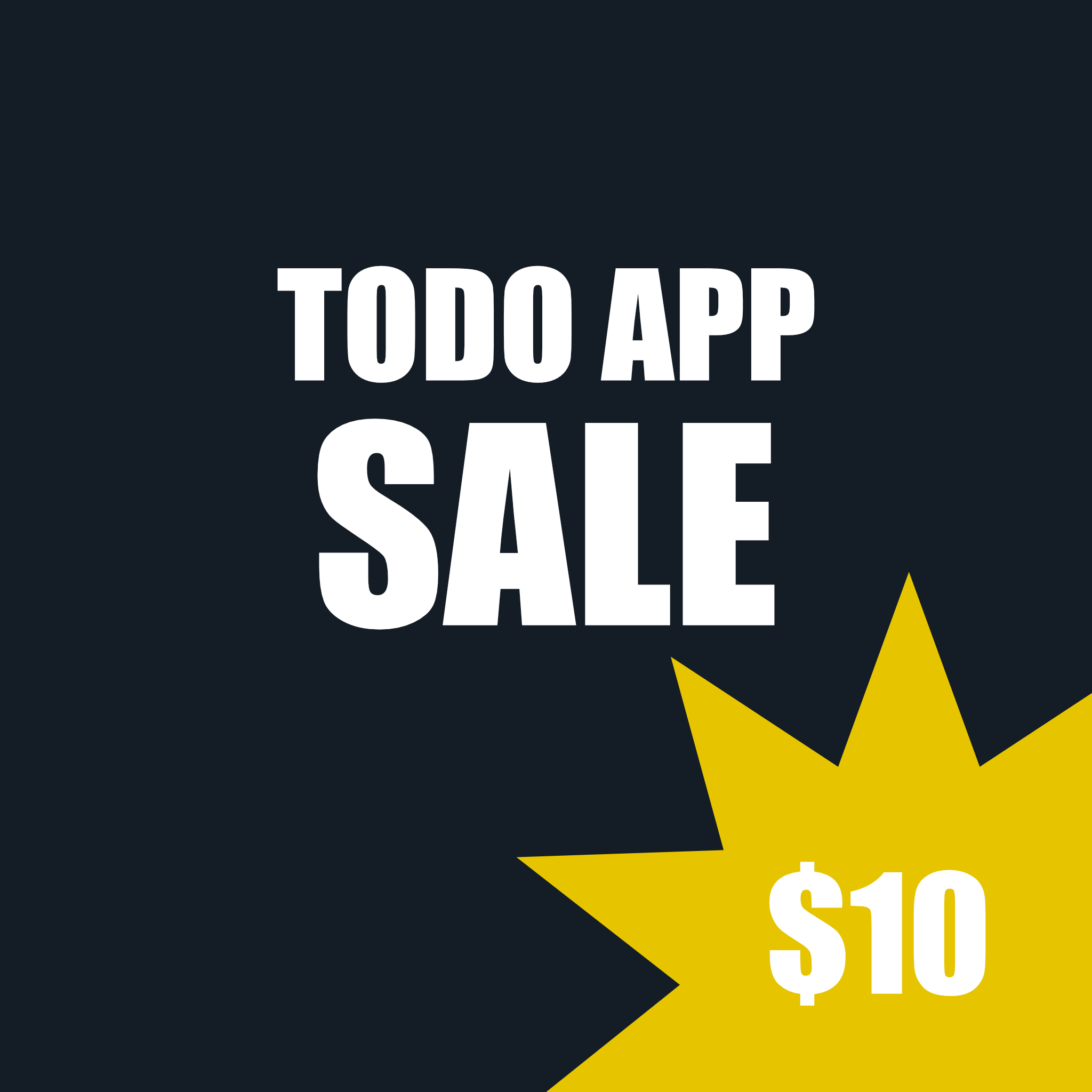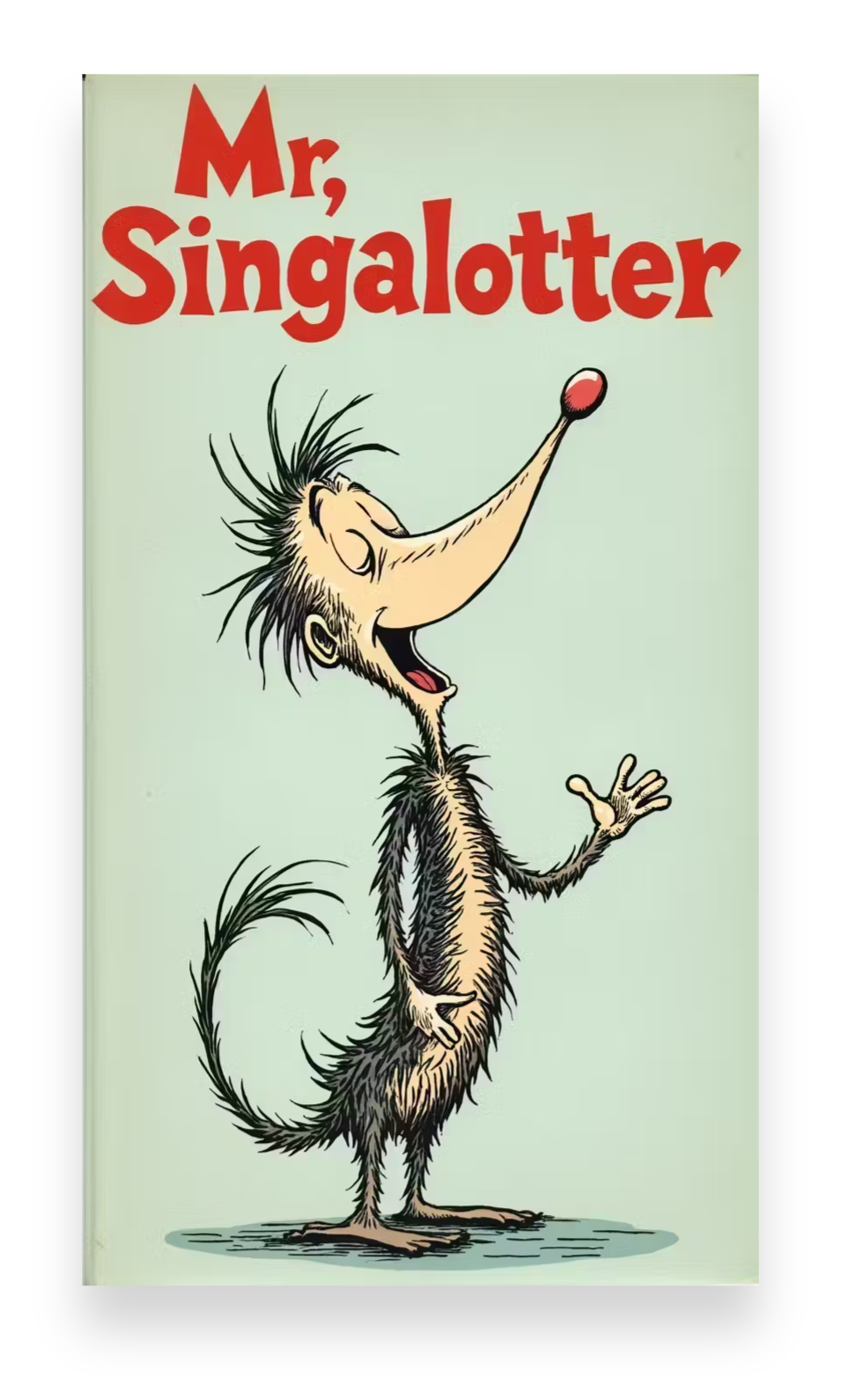Tkinter
Showing a Window
It's easy to create a desktop application with Tkinter.
- Import tkinter
- Create a window instance,
- Set the title of the window,
- Run the window in a mainloop.
python
import tkinter
window = tkinter.Tk()
window.title = "My Special App"
# widgets are added here
window.mainloop()Button Commands
python
import tkinter as tk
window = tk.Tk()
window.title('Counting Seconds')
button = tk.Button(window, text='Stop', width=25, command=window.destroy)
button.pack()
window.mainloop()Draw on a Canvas
python
from tkinter import *
master = Tk()
w = Canvas(master, width=40, height=60)
w.pack()
canvas_height=20
canvas_width=200
y = int(canvas_height / 2)
w.create_line(0, y, canvas_width, y )
mainloop()Check A Button
python
from tkinter import *
master = Tk()
var1 = IntVar()
Checkbutton(master, text='male', variable=var1).grid(row=0, sticky=W)
var2 = IntVar()
Checkbutton(master, text='female', variable=var2).grid(row=1, sticky=W)
mainloop()Entering Text
You can enter text in an Entry field.
python
from tkinter import *
master = Tk()
Label(master, text='First Name').grid(row=0)
Label(master, text='Last Name').grid(row=1)
e1 = Entry(master)
e2 = Entry(master)
e1.grid(row=0, column=1)
e2.grid(row=1, column=1)
mainloop()List Box
python
from tkinter import *
top = Tk()
Lb = Listbox(top)
Lb.insert(1, 'Python')
Lb.insert(2, 'Java')
Lb.insert(3, 'C++')
Lb.insert(4, 'Any other')
Lb.pack()
top.mainloop()Menu
python
from tkinter import *
root = Tk()
menu = Menu(root)
root.config(menu=menu)
filemenu = Menu(menu)
menu.add_cascade(label='File', menu=filemenu)
filemenu.add_command(label='New')
filemenu.add_command(label='Open...')
filemenu.add_separator()
filemenu.add_command(label='Exit', command=root.quit)
helpmenu = Menu(menu)
menu.add_cascade(label='Help', menu=helpmenu)
helpmenu.add_command(label='About')
mainloop()Text
python
from tkinter import *
root = Tk()
T = Text(root, height=2, width=30)
T.pack()
T.insert(END, 'GeeksforGeeks\nBEST WEBSITE\n')
mainloop()Top Level
python
from tkinter import *
root = Tk()
root.title('GfG')
top = Toplevel()
top.title('Python')
top.mainloop()Geometry
python
# Importing tkinter module
from tkinter import *
from tkinter.ttk import *
# creating Tk window
master = Tk()
# setting geometry of tk window
master.geometry("200x200")
# button widget
b1 = Button(master, text = "Click me !")
b1.place(relx = 1, x =-2, y = 2, anchor = NE)
# label widget
l = Label(master, text = "I'm a Label")
l.place(anchor = NW)
# button widget
b2 = Button(master, text = "GFG")
b2.place(relx = 0.5, rely = 0.5, anchor = CENTER)
# infinite loop which is required to
# run tkinter program infinitely
# until an interrupt occurs
mainloop()Grid
python
# import tkinter module
from tkinter import *
from tkinter.ttk import *
# creating main tkinter window/toplevel
master = Tk()
# this will create a label widget
l1 = Label(master, text = "First:")
l2 = Label(master, text = "Second:")
# grid method to arrange labels in respective
# rows and columns as specified
l1.grid(row = 0, column = 0, sticky = W, pady = 2)
l2.grid(row = 1, column = 0, sticky = W, pady = 2)
# entry widgets, used to take entry from user
e1 = Entry(master)
e2 = Entry(master)
# this will arrange entry widgets
e1.grid(row = 0, column = 1, pady = 2)
e2.grid(row = 1, column = 1, pady = 2)
# infinite loop which can be terminated by keyboard
# or mouse interrupt
mainloop()Pack
python
# Importing tkinter module
from tkinter import * from tkinter.ttk import *
# creating Tk window
master = Tk()
# creating a Fra, e which can expand according
# to the size of the window
pane = Frame(master)
pane.pack(fill = BOTH, expand = True)
# button widgets which can also expand and fill
# in the parent widget entirely
# Button 1
b1 = Button(pane, text = "Click me !")
b1.pack(fill = BOTH, expand = True)
# Button 2
b2 = Button(pane, text = "Click me too")
b2.pack(fill = BOTH, expand = True)
# Execute Tkinter
master.mainloop()Functions
python
# Import all files from
# tkinter and overwrite
# all the tkinter files
# by tkinter.ttk
from tkinter import *
from tkinter.ttk import *
# creates tkinter window or root window
root = Tk()
root.geometry('200x100')
# function to be called when mouse enters in a frame
def enter(event):
print('Button-2 pressed at x = % d, y = % d'%(event.x, event.y))
# function to be called when mouse exits the frame
def exit_(event):
print('Button-3 pressed at x = % d, y = % d'%(event.x, event.y))
# frame with fixed geometry
frame1 = Frame(root, height = 100, width = 200)
# these lines are showing the
# working of bind function
# it is universal widget method
frame1.bind('<Enter>', enter)
frame1.bind('<Leave>', exit_)
frame1.pack()
mainloop()Double CLick
python
from tkinter import *
def go(event):
cs = Lb.curselection()
# Updating label text to selected option
w.config(text=Lb.get(cs))
# Setting Background Colour
for list in cs:
if list == 0:
top.configure(background='red')
elif list == 1:
top.configure(background='green')
elif list == 2:
top.configure(background='yellow')
elif list == 3:
top.configure(background='white')
top = Tk()
top.geometry('250x275')
top.title('Double Click')
# Creating Listbox
Lb = Listbox(top, height=6)
# Inserting items in Listbox
Lb.insert(0, 'Red')
Lb.insert(1, 'Green')
Lb.insert(2, 'Yellow')
Lb.insert(3, 'White')
# Binding double click with left mouse
# button with go function
Lb.bind('<Double-1>', go)
Lb.pack()
# Creating Edit box to show selected option
w = Label(top, text='Default')
w.pack()
top.mainloop()Right Click
python
import tkinter
from tkinter import *
root = Tk()
L = Label(root, text ="Right-click to display menu",
width = 40, height = 20)
L.pack()
m = Menu(root, tearoff = 0)
m.add_command(label ="Cut")
m.add_command(label ="Copy")
m.add_command(label ="Paste")
m.add_command(label ="Reload")
m.add_separator()
m.add_command(label ="Rename")
def do_popup(event):
try:
m.tk_popup(event.x_root, event.y_root)
finally:
m.grab_release()
L.bind("<Button-3>", do_popup)
mainloop()Images
python
import tkinter
from tkinter import *
root = Tk()
L = Label(root, text ="Right-click to display menu",
width = 40, height = 20)
L.pack()
m = Menu(root, tearoff = 0)
m.add_command(label ="Cut")
m.add_command(label ="Copy")
m.add_command(label ="Paste")
m.add_command(label ="Reload")
m.add_separator()
m.add_command(label ="Rename")
def do_popup(event):
try:
m.tk_popup(event.x_root, event.y_root)
finally:
m.grab_release()
L.bind("<Button-3>", do_popup)
mainloop()CustomTKinter
CustomTkinter is an updated version of Tkinter that focuses on the look and feel of Tkinter, making the application look more modern.
python
pip3 install customtkinterpython
import customtkinter
customtkinter.set_appearance_mode("System") # Modes: system (default), light, dark
customtkinter.set_default_color_theme("blue") # Themes: blue (default), dark-blue, green
app = customtkinter.CTk() # create CTk window like you do with the Tk window
app.geometry("400x240")
def button_function():
print("button pressed")
# Use CTkButton instead of tkinter Button
button = customtkinter.CTkButton(master=app, text="CTkButton", command=button_function)
button.place(relx=0.5, rely=0.5, anchor=customtkinter.CENTER)
app.mainloop()Advanced Example
python
import tkinter
import tkinter.messagebox
import customtkinter
from tkinter import ttk
from customtkinter import *
import os
import re
from PIL import Image, ImageTk
import random
# Modes: "System" (standard), "Dark", "Light"
customtkinter.set_appearance_mode("dark")
# Themes: "blue" (standard), "green", "dark-blue"
customtkinter.set_default_color_theme("green")
class App(customtkinter.CTk):
def __init__(self):
super().__init__()
self.current_prompts = []
# configure window
self.title("Sample App")
self.geometry(f"{1100}x{820}")
# configure grid layout (4x4)
self.grid_columnconfigure(1, weight=1)
self.grid_columnconfigure((2, 3), weight=0)
self.grid_rowconfigure((0, 1, 2), weight=1)
# image_path = os.path.join(os.path.dirname(
# os.path.realpath(__file__)), "test_images")
# self.logo_image = CTkImage(Image.open(
# os.path.join(image_path, "star.png")), size=(20, 20))
# self.bg_image_label = customtkinter.CTkLabel(
# self, image=self.logo_image)
# create sidebar frame with widgets
self.sidebar_frame = CTkFrame(self,
width=140,
height=300,
corner_radius=0)
self.sidebar_frame.grid(row=0,
column=0,
rowspan=4,
sticky="nsew")
self.sidebar_frame.grid_rowconfigure(4, weight=1)
self.logo_label = CTkLabel(self.sidebar_frame,
text="Sample App",
font=CTkFont(size=20, weight="bold"))
self.logo_label.grid(row=0,
column=0,
padx=20,
pady=(20, 10))
self.string_input_button_generate = CTkButton(
self.sidebar_frame, text="Generate", command=self.generate_prompt)
self.string_input_button_generate.grid(
row=1, column=0, padx=20, pady=10)
self.button_clear = CTkButton(
self.sidebar_frame, text="Clear", command=self.clear_prompts)
self.button_clear.grid(row=2, column=0, padx=20, pady=10)
self.button_new_chat = CTkButton(
self.sidebar_frame, command=self.sidebar_button_event, text="+ New chat")
self.button_new_chat.grid(row=3, column=0, padx=20, pady=10)
# self.button_marketing = CTkButton(self.sidebar_frame,
# command=self.sidebar_button_event,
# text="Specials",
# image=self.logo_image)
# self.button_marketing.grid(row=4, column=0, padx=20, pady=10)
self.button_side_bar_disabled = CTkButton(self.sidebar_frame, command=self.sidebar_button_event)
self.button_side_bar_disabled.grid(row=5,
column=0,
padx=20,
pady=10)
self.appearance_mode_label = CTkLabel(
self.sidebar_frame, text="Appearance Mode:", anchor="w")
self.appearance_mode_label.grid(row=6, column=0, padx=20, pady=(10, 0))
self.appearance_mode_optionemenu = CTkOptionMenu(self.sidebar_frame,
values=["Light", "Dark", "System"],
command=self.change_appearance_mode_event)
self.appearance_mode_optionemenu.grid(row=6,
column=0,
padx=20,
pady=(10, 10))
self.scaling_label = CTkLabel(
self.sidebar_frame, text="UI Scaling:", anchor="w")
self.scaling_label.grid(row=7, column=0, padx=20, pady=(10, 0))
self.scaling_optionemenu = CTkOptionMenu(self.sidebar_frame,
values=["80%", "90%", "100%", "110%", "120%"],
command=self.change_scaling_event)
self.scaling_optionemenu.grid(row=8,
column=0,
padx=20,
pady=(10, 20))
# create main entry and button
self.entry = CTkEntry(
self, placeholder_text="Send a message")
self.entry.grid(row=3, column=1, columnspan=2, padx=(
20, 0), pady=(20, 20), sticky="nsew")
self.main_button_1 = CTkButton(master=self,
fg_color="transparent",
text="Send",
border_width=2,
text_color=("gray10", "#DCE4EE"))
self.main_button_1.grid(row=3,
column=3,
padx=(20, 20),
pady=(20, 20),
sticky="nsew")
# create textbox
self.textbox = CTkTextbox(self,
width=250,
font=CTkFont(size=20, weight="normal"))
self.textbox.grid(row=0,
column=1,
padx=(20, 0),
pady=(20, 0),
sticky="nsew")
self.textbox_prompts = CTkTextbox(self,
width=250,
font=CTkFont(size=16, weight="normal"))
self.textbox_prompts.grid(row=2,
column=1,
padx=(20, 0),
pady=(20, 0),
sticky="nsew")
with open("prompts.txt", 'a+', encoding='utf-8') as f:
contents = f.read().splitlines()
self.textbox_prompts.insert('0.0', contents)
# self.textbox_2 = CTkTextbox(self, width=250)
# self.textbox_2.grid(row=0, column=1, padx=(20, 0), pady=(90, 0), sticky="nsew")
# create tabview
self.tabview = CTkTabview(self, width=250)
self.tabview.grid(row=0, column=2, padx=(
20, 0), pady=(20, 0), sticky="nsew")
self.tabview.add("Main")
self.tabview.add("L&C")
self.tabview.add("Action")
self.tabview.tab("Main").grid_columnconfigure(
0, weight=1) # configure grid of individual tabs
self.tabview.tab("L&C").grid_columnconfigure(0, weight=1)
# option = StringVar(value="Select an option")
# options = ["a", "b", "c"]
self.menu_persona = CTkOptionMenu(self.tabview.tab("Main"), dynamic_resizing=False,
values=["Man", "Woman"])
self.menu_persona.grid(row=0, column=0, padx=20, pady=(20, 10))
self.label_media = CTkLabel(self.tabview.tab(
"Main"), text="Media", anchor="w")
self.label_media.grid(row=1, column=0, padx=20, pady=(10, 0))
self.menu_media = CTkComboBox(self.tabview.tab(
"Main"), values=['one'])
self.menu_media.grid(row=2, column=0, padx=20, pady=(10, 10))
self.label_media = CTkLabel(self.tabview.tab(
"Main"), text="Location", anchor="w")
self.label_media.grid(row=3, column=0, padx=20, pady=(10, 0))
self.menu_location = CTkComboBox(self.tabview.tab(
"Main"), values=['again'])
self.menu_location.grid(row=4, column=0, padx=20, pady=(10, 10))
self.string_input_button_generate = CTkButton(
self.tabview.tab("Main"), text="Generate", command=self.generate_prompt)
self.string_input_button_generate.grid(
row=5, column=0, padx=20, pady=(10, 10))
self.string_input_button = CTkButton(self.tabview.tab(
"Main"), text="Open CTkInputDialog", command=self.open_input_dialog_event)
self.string_input_button.grid(row=6, column=0, padx=20, pady=(10, 10))
self.label_tab_2 = CTkLabel(self.tabview.tab("L&C"), text="CTkLabel on Tab 2")
self.label_tab_2.grid(row=0, column=0, padx=20, pady=20)
# create radiobutton frame
self.radiobutton_frame = CTkFrame(self)
self.radiobutton_frame.grid(row=0, column=3, padx=20, pady=(40, 10),sticky="nsew")
# CHARACTER RADIOS
self.radio_var = tkinter.StringVar(value='')
# self.label_radio_group = CTkLabel(master=self.radiobutton_frame, text="Character Preset")
# self.label_radio_group.grid(row=0, column=2, columnspan=1, padx=10, pady=10, sticky="")
self.scrollable_frame_radios = CTkScrollableFrame(self.radiobutton_frame, label_text="Characters")
self.scrollable_frame_radios.grid(row=1, column=1,sticky="nsew")
# self.scrollable_frame_radios.grid_columnconfigure(0, weight=1)
self.scrollable_frame_radios_switches = []
switches = ['switch','switch2']
for ndx,i in enumerate(switches):
self.radio_button = CTkRadioButton(master=self.scrollable_frame_radios, text=i,variable=self.radio_var, value=i,command=lambda:self.radio_test(self.radio_var.get()))
self.radio_button.grid(row=ndx, column=0, pady=10, padx=20, sticky="nsew")
self.scrollable_frame_radios_switches.append(self.radio_button)
# CHARACTER RADIOS
# OBJECT RADIOS
self.radio_var_2 = tkinter.IntVar(value=0)
self.radios_objects = CTkScrollableFrame(self.radiobutton_frame, label_text="Objects")
self.radios_objects.grid(row=1, column=2,sticky="nsew")
# self.radios_objects.grid_columnconfigure(0, weight=1)
self.radios_objects_switches = []
switches = ['Modern House','Tree','Flower','Tablet','Burger','Bed']
for ndx,i in enumerate(switches):
self.radio_button = CTkRadioButton(master=self.radios_objects, text=i,variable=self.radio_var_2, value=ndx)
self.radio_button.grid(row=ndx, column=0, pady=10, padx=20, sticky="nsew")
self.radios_objects_switches.append(self.radio_button)
# OBJECT RADIOS
# CAR RADIOS
self.radio_var_3 = tkinter.IntVar(value=0)
self.radios_more_characters = CTkScrollableFrame(self.radiobutton_frame, label_text="Cars")
self.radios_more_characters.grid(row=2, column=1,sticky="nsew")
# self.radios_more_characters.grid_columnconfigure(0, weight=1)
self.radios_more_characters_switches = []
switches = ['Mercedes Benz','Honda','Hyundai','Toyota Sedan','Chevrolet Truck']
for ndx,i in enumerate(switches):
self.radio_button = CTkRadioButton(master=self.radios_more_characters, text=i,variable=self.radio_var_3, value=ndx)
self.radio_button.grid(row=ndx, column=0, pady=10, padx=20, sticky="nsew")
self.radios_more_characters_switches.append(self.radio_button)
# CAR RADIOS
# ANIMAL RADIOS
self.radio_var_4 = tkinter.IntVar(value=0)
self.radios_animals = CTkScrollableFrame(self.radiobutton_frame, label_text="Animals")
self.radios_animals.grid(row=2, column=2,sticky="nsew")
# self.radios_animals.grid_columnconfigure(0, weight=1)
self.radios_animals_switches = []
switches = ['Feline','Canine','Amphibians','Insects','Birds','Fish']
for ndx,i in enumerate(switches):
self.radio_button = CTkRadioButton(master=self.radios_animals, text=i,variable=self.radio_var_4, value=ndx)
self.radio_button.grid(row=ndx, column=0, pady=10, padx=20, sticky="nsew")
self.radios_animals_switches.append(self.radio_button)
# ANIMAL RADIOS
self.slider_progressbar_frame = CTkFrame(
self, fg_color="transparent")
self.slider_progressbar_frame.grid(row=1,
column=1,
padx=(20, 0),
pady=(20, 0),
sticky="nsew")
self.slider_progressbar_frame.grid_columnconfigure(0, weight=1)
self.slider_progressbar_frame.grid_rowconfigure(4, weight=1)
self.seg_button_1 = CTkSegmentedButton(self.slider_progressbar_frame)
self.seg_button_1.grid(row=0, column=0, padx=(
20, 10), pady=(10, 10), sticky="ew")
self.progressbar_1 = CTkProgressBar(self.slider_progressbar_frame)
self.progressbar_1.grid(row=1, column=0, padx=(20, 10), pady=(10, 10), sticky="ew")
self.progressbar_2 = CTkProgressBar(self.slider_progressbar_frame)
self.progressbar_2.grid(row=2, column=0, padx=(20, 10), pady=(10, 10), sticky="ew")
self.slider_1 = CTkSlider(self.slider_progressbar_frame, from_=0, to=1, number_of_steps=4)
self.slider_1.grid(row=3, column=0, padx=(20, 10), pady=(10, 10), sticky="ew")
self.slider_2 = CTkSlider(self.slider_progressbar_frame, orientation="vertical")
self.slider_2.grid(row=0, column=1, rowspan=5, padx=(10, 10), pady=(10, 10), sticky="ns")
self.progressbar_3 = CTkProgressBar(
self.slider_progressbar_frame, orientation="vertical")
self.progressbar_3.grid(row=0,
column=2,
rowspan=5,
padx=(10, 20),
pady=(10, 10),
sticky="ns")
# create scrollable frame
self.scrollable_frame = CTkScrollableFrame(
self, label_text="Settings")
self.scrollable_frame.grid(row=1, column=2, padx=(
20, 0), pady=(20, 0), sticky="nsew")
self.scrollable_frame.grid_columnconfigure(0, weight=1)
self.scrollable_frame_switches = []
switches = ['Locations','Architecture','Artists','Animals','Automobiles','Buildings','Nature']
for ndx,i in enumerate(switches):
switch = CTkSwitch(
master=self.scrollable_frame, text=f"{i}")
switch.grid(row=ndx, column=0, padx=10, pady=(0, 20),sticky="nsew")
self.scrollable_frame_switches.append(switch)
# create checkbox and switch frame
self.checkbox_slider_frame = CTkFrame(self)
self.checkbox_slider_frame.grid(row=1, column=3, padx=(20, 20), pady=(20, 0), sticky="nsew")
self.checkbox_1 = CTkCheckBox(
master=self.checkbox_slider_frame, text="Kid Mode")
self.checkbox_1.grid(row=1, column=0, pady=(
20, 0), padx=20, sticky="nsew")
self.checkbox_2 = CTkCheckBox(
master=self.checkbox_slider_frame, text="Expert Mode")
self.checkbox_2.grid(row=2, column=0, pady=(
20, 0), padx=20, sticky="nsew")
self.checkbox_3 = CTkCheckBox(
master=self.checkbox_slider_frame, text="Debug")
self.checkbox_3.grid(row=3,
column=0,
pady=20,
padx=20,
sticky="nsew")
#IMAGE FRAME
self.frame_images = CTkFrame(self)
self.frame_images.grid(row=2,
column=2,
columnspan=2,
padx=(20, 20),
pady=(20, 0),
sticky="nsew")
# self.my_image = CTkImage(light_image=Image.open("./gallery/IMG_4159.png"),
# dark_image=Image.open("./gallery/IMG_4159.png"),
# size=(300, 300))
# self.my_image.place(x=0,y=0)
# button = CTkButton(master=self.frame_images,
# image = self.my_image,
# fg_color='black',
# hover_color='black',
# text="",
# width=500,height=400,
# compound='left')
# button.place(relx=0.5, rely=0.5, anchor=tkinter.CENTER)
#IMAGE FRAME
# set default values
self.button_side_bar_disabled.configure(
state="disabled", text="Disabled")
self.checkbox_3.configure(state="disabled")
self.checkbox_1.select()
self.scrollable_frame_switches[0].select()
self.scrollable_frame_switches[-1].select()
# self.radio_button_3.configure(state="disabled")
self.appearance_mode_optionemenu.set("Dark")
# self.appearance_color_theme_optionemenu.set("green")
self.scaling_optionemenu.set("100%")
self.menu_persona.set("Woman")
self.menu_media.set("Photo")
self.menu_location.set("random")
self.slider_1.configure(command=self.progressbar_2.set)
self.slider_2.configure(command=self.progressbar_3.set)
self.progressbar_1.configure(mode="indeterminnate")
self.progressbar_1.start()
self.textbox.insert(
"0.0", """Welcome to Prompt Genius. Generate a prompt and be amazed!""")
# self.textbox_2.insert("0.0",'asdfasdfasdf')
self.seg_button_1.configure(
values=["Recents", "Current", "All Prompts"])
self.seg_button_1.set("Value 2")
treestyle = ttk.Style()
treestyle.theme_use('default')
# treestyle.configure("Treeview", background=bg_color, foreground=text_color, fieldbackground=bg_color, borderwidth=0)
# treestyle.map('Treeview', background=[('selected', bg_color)], foreground=[('selected', selected_color)])
self.bind("<<TreeviewSelect>>", lambda event: self.focus_set())
##Treeview widget data
treeview = ttk.Treeview(self, height=6, show="tree")
treeview.grid(padx=10)
treeview.insert('', '0', 'i1', text ='Categories')
treeview.insert('', '1', 'i2', text ='Logins')
treeview.insert('', '2', 'i3', text ='Identities')
treeview.insert('i2', 'end', 'Frame', text ='Frame')
treeview.insert('i2', 'end', 'Label', text ='Label')
treeview.insert('i3', 'end', 'Treeview', text ='Treeview')
# treeview.insert('', '3', 'i4', text ='Tags')
treeview.move('i2', 'i1', 'end')
treeview.move('i3', 'i1', 'end')
def open_input_dialog_event(self):
dialog = CTkInputDialog(
text="Type in a number:", title="CTkInputDialog")
print("CTkInputDialog:", dialog.get_input())
def get_checked_items(self):
return [checkbox.cget("text") for checkbox in self.scrollable_frame_radios_switches if checkbox.cget('value') == 1]
def change_appearance_mode_event(self, new_appearance_mode: str):
customtkinter.set_appearance_mode(new_appearance_mode)
def change_theme_mode_event(self, new_theme_mode: str):
customtkinter.set_default_color_theme(new_theme_mode)
def change_scaling_event(self, new_scaling: str):
new_scaling_float = int(new_scaling.replace("%", "")) / 100
customtkinter.set_widget_scaling(new_scaling_float)
def sidebar_button_event(self):
print("Created new chat..")
def generate_prompt(self, info='Welcme'):
print("Generated prompt")
self.textbox.delete(1.0, "end")
self.textbox.insert("end", 'Generated')
def clear_prompts(self, info='Welcme'):
print("Celared prompt")
self.textbox.delete(1.0, "end")
if __name__ == "__main__":
app = App()
app.mainloop()